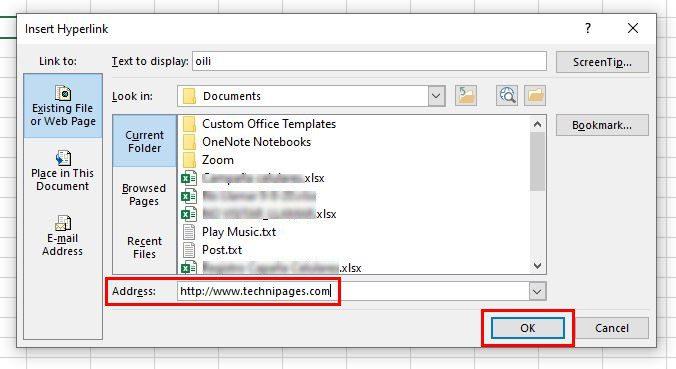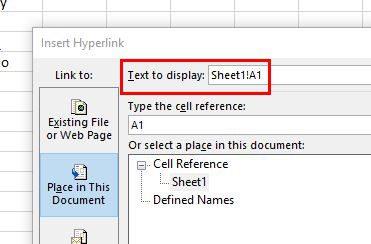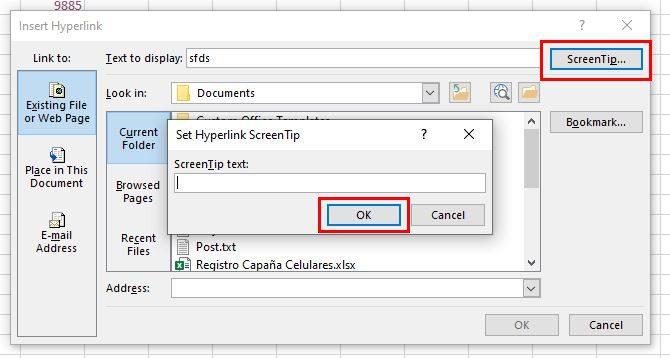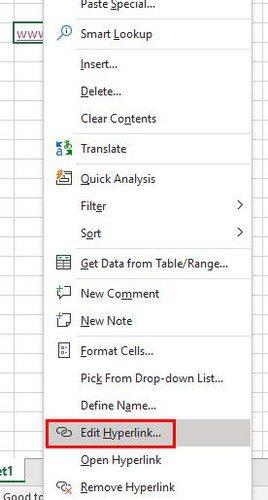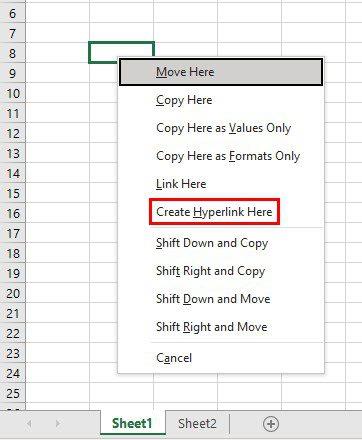Hypertextové odkazy môžu byť prospešné, ak chcete niekoho nasmerovať na inú časť vášho dokumentu (okrem iného). Zabezpečíte, aby mohli jednoducho vidieť informácie, ktoré potrebujú, jediným kliknutím. Myšlienka pridania odkazu na súbory programu Excel znie jednoducho, ale aké kroky treba dodržať?
Čo sú hypertextové odkazy?
Hypertextový odkaz je odkaz na inú časť dokumentu, ktorý vytvárate, alebo na lokalitu. Môžete ich ľahko nájsť, pretože sú zvyčajne fialové, podčiarknuté alebo modré. Uvidíte hypertextové odkazy v tvare obrázkov, textu, adries URL alebo tlačidla. Ale ako sa tam dostali?
Ako použiť hypertextový odkaz na súbor programu Excel
Ak chcete pridať hypertextový odkaz do súboru programu Excel, otvorte existujúci súbor alebo vytvorte nový. Po pridaní informácií do súboru Excel zvýraznite bunku, do ktorej chcete pridať hypertextový odkaz. Kliknite na možnosť Odkaz úplne vľavo a potom na možnosť Pridať odkaz.

Pridanie hypertextového odkazu do bunky Excel
Klávesová skratka: Môžete tiež vybrať bunku, do ktorej chcete pridať odkaz, a kliknúť na CTRL + K. Môžete tiež kliknúť pravým tlačidlom myši na bunku a kliknúť na možnosť prepojenia v spodnej časti.
Po otvorení okna Vložiť hypertextový odkaz pridajte adresu, kam chcete viesť tých, ktorí na ňu kliknú. V hornej časti uvidíte možnosť s názvom Text na zobrazenie . Tu uvidíte text, ktorý ste predtým pridali do bunky. Ak zmeníte názor a chcete text upraviť, môžete to urobiť aj odtiaľto.
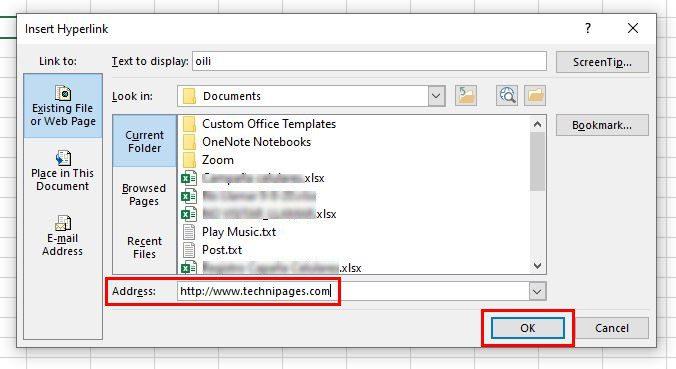
Pridajte adresu do hypertextového odkazu.
Ak je bunka, do ktorej chcete pridať prepojenie, prázdna, v poli Text na zobrazenie uvidíte Hárok1!A1 . Alebo môže byť jednoducho prázdny.
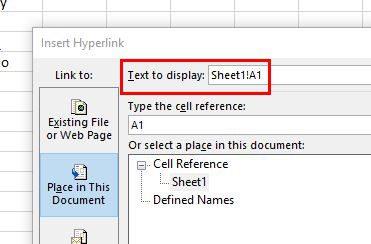
Zmena textu na zobrazenie je niečo, čo nebudete môcť urobiť, ak bunka obsahuje čísla. Ak má bunka napríklad číslo 2020 a chcete pridať hypertextový odkaz, pole bude sivé s textom Výber v dokumente . Platí to aj vtedy, ak pridávate odkaz na tvar. Tomuto sa môžete vyhnúť, ak pred číslo pridáte apostrof, takže bunku budete môcť neskôr upraviť.
Po vykonaní potrebných zmien sa zmena automaticky zobrazí v bunke. To neznamená, že nemôžete zmeniť obsah bunky. To znamená, že to budete môcť urobiť iba kliknutím na odkaz.
Ak chcete ostatných priviesť k inej časti toho istého dokumentu, kliknite na možnosť Umiestniť do tohto dokumentu vľavo. Nezabudnite si vybrať, kam chcete, aby odkaz previedol ostatných.
Pridanie tipu na obrazovku
Po pridaní hypertextového odkazu a umiestnení kurzora naň sa zobrazí úplná adresa . Môžete sa tomu vyhnúť pridaním Tipu na obrazovke . Je to ako dať svojmu odkazu meno; keď naň umiestnite kurzor, uvidíte tento názov a nie celú adresu. Tip na obrazovku môžete pridať kliknutím na pole Horná časť obrazovky vpravo hore.
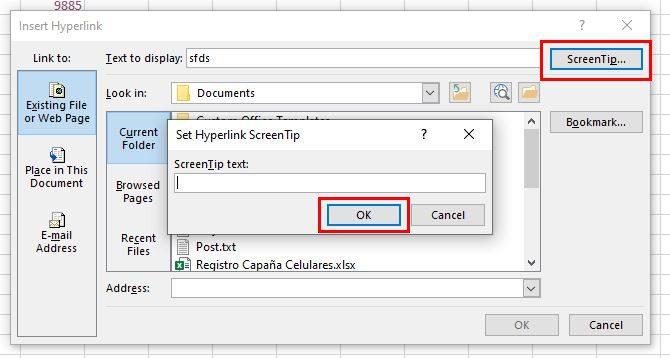
Pridanie tipu na obrazovku do bunky Excel
Ak chcete pridať tip na obrazovku do bunky, ktorá ho nemá, vyberte bunku a kliknite na ňu pravým tlačidlom myši.
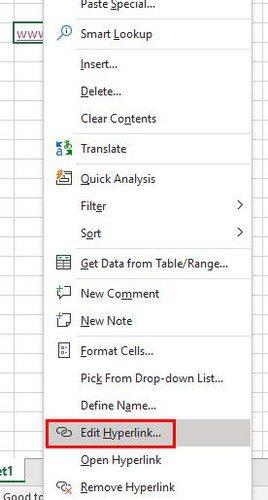
Možnosť úpravy pre hypertextový odkaz
Zobrazí sa pole Upraviť hypertextový odkaz. Kliknite na Text na zobrazenie a pomenujte odkaz. Kliknutím na tlačidlo OK uložte zmeny.
Ako vytvoriť prepojenie pomocou funkcie Drag and Drop
Odkaz môžete vytvoriť aj presunutím myšou. Jedna dôležitá vec na zapamätanie je, že táto metóda bude fungovať iba na uložených súboroch programu Excel. Ak to nebude uložené, nebude to fungovať. Začnite výberom bunky, ktorú chcete prepojiť. Keď ju vyberiete, umiestnite kurzor na jeden z okrajov bunky, kým neuvidíte šípky na všetkých stranách.
Kliknite pravým tlačidlom myši a potiahnite nadol do ďalšej bunky. Stlačte kláves Alt a bez toho, aby ste všetko pustili, ste stlačili ísť tam, kam chcete umiestniť odkaz. Možno druhá strana súboru Excel. Keď ste tam, kam chcete vložiť odkaz, pustite iba kláves Alt. Zatiaľ nepúšťajte pravé tlačidlo myši. Umiestnite kurzor do bunky, kam chcete umiestniť odkaz, a teraz pustite pravé tlačidlo myši a malo by sa zobraziť okno s rôznymi možnosťami. Vyberte možnosť Vytvoriť hypertextový odkaz tu a teraz by ste mali vidieť svoj novovytvorený odkaz.
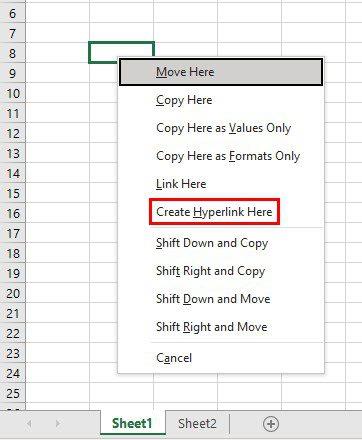
Záver
Pridanie hypertextových prepojení do súboru programu Excel uľahčuje prechod z jednej časti súboru do druhej. Môžete tiež zabezpečiť, aby tieto odkazy priviedli čitateľa na konkrétnu stránku. Ak tiež nechcete, aby sa po umiestnení kurzora na odkaz zobrazovala celá adresa, existuje spôsob, ako to skryť. Koľko hypertextových odkazov si myslíte, že pridáte? Podeľte sa o svoje myšlienky v komentároch nižšie a nezabudnite článok zdieľať s ostatnými na sociálnych sieťach.